3D 모델링 작업을 할 때, 다양한 프로그램 간의 모델 교환이 얼마나 중요한지 알 것입니다. ZBrush 2020의 새로운 기능인 FBX 파일 형식 지원을 통해, 모든 서브툴과 함께 모델을 손쉽게 Blender와 같은 다른 프로그램으로 옮길 수 있습니다. 이 가이드는 이 새로운 기능을 효과적으로 활용하여 작업 흐름을 개선하는 방법을 단계별로 보여줍니다.
주요 사항
- FBX는 ZBrush와 다른 3D 프로그램 간의 모델 원활한 교환을 가능하게 합니다.
- 중요한 데이터를 잃지 않고 서브툴을 쉽게 선택하고 내보낼 수 있습니다.
- Blender로의 가져오기 과정이 매끄러워져 작업 방식을 최적화할 수 있습니다.
단계별 가이드
1단계: ZBrush에서 모델 준비하기
모델을 내보내기 전에 제대로 준비되었는지 확인하세요. ZBrush에서 프로젝트를 열고 내보내려는 메쉬를 선택합니다. 모든 서브툴을 확인하고 기하학이 정상 상태인지 확인하는 것이 좋습니다.
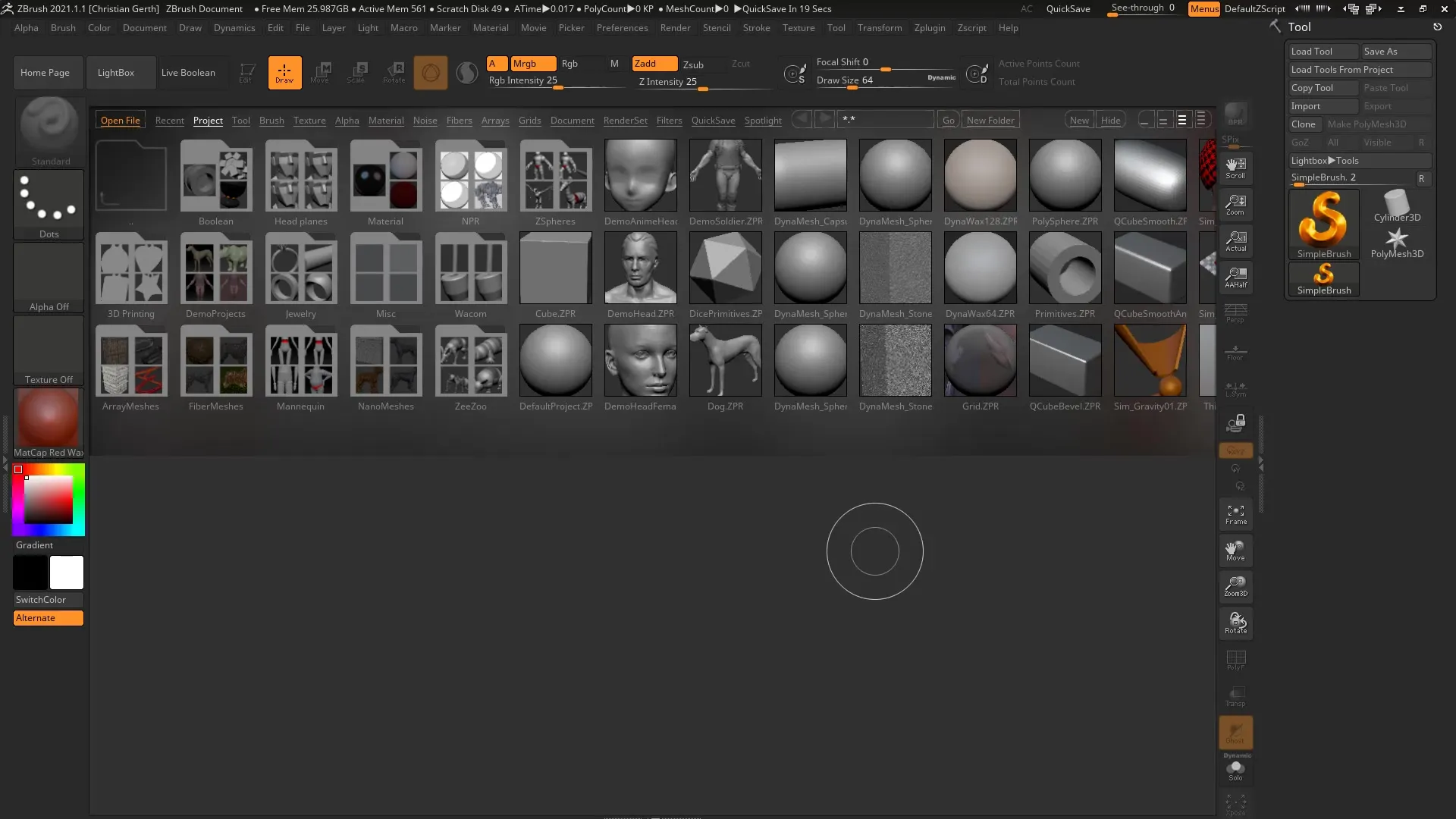
2단계: FBX 형식으로 서브툴 내보내기
툴 메뉴로 이동하여 내보내기 옵션을 선택하세요. 여기에서 내보내기 파일의 대상 폴더를 선택할 수 있습니다. 파일을 데스크톱이나 원하는 다른 위치에 FBX 형식으로 저장하세요. 올바른 내보내기 설정을 사용하는 것을 잊지 마세요. 개별 서브툴 또는 모든 서브툴을 내보내는 옵션이 있습니다. 대부분의 경우 모든 서브툴을 내보내는 것이 가장 좋습니다.
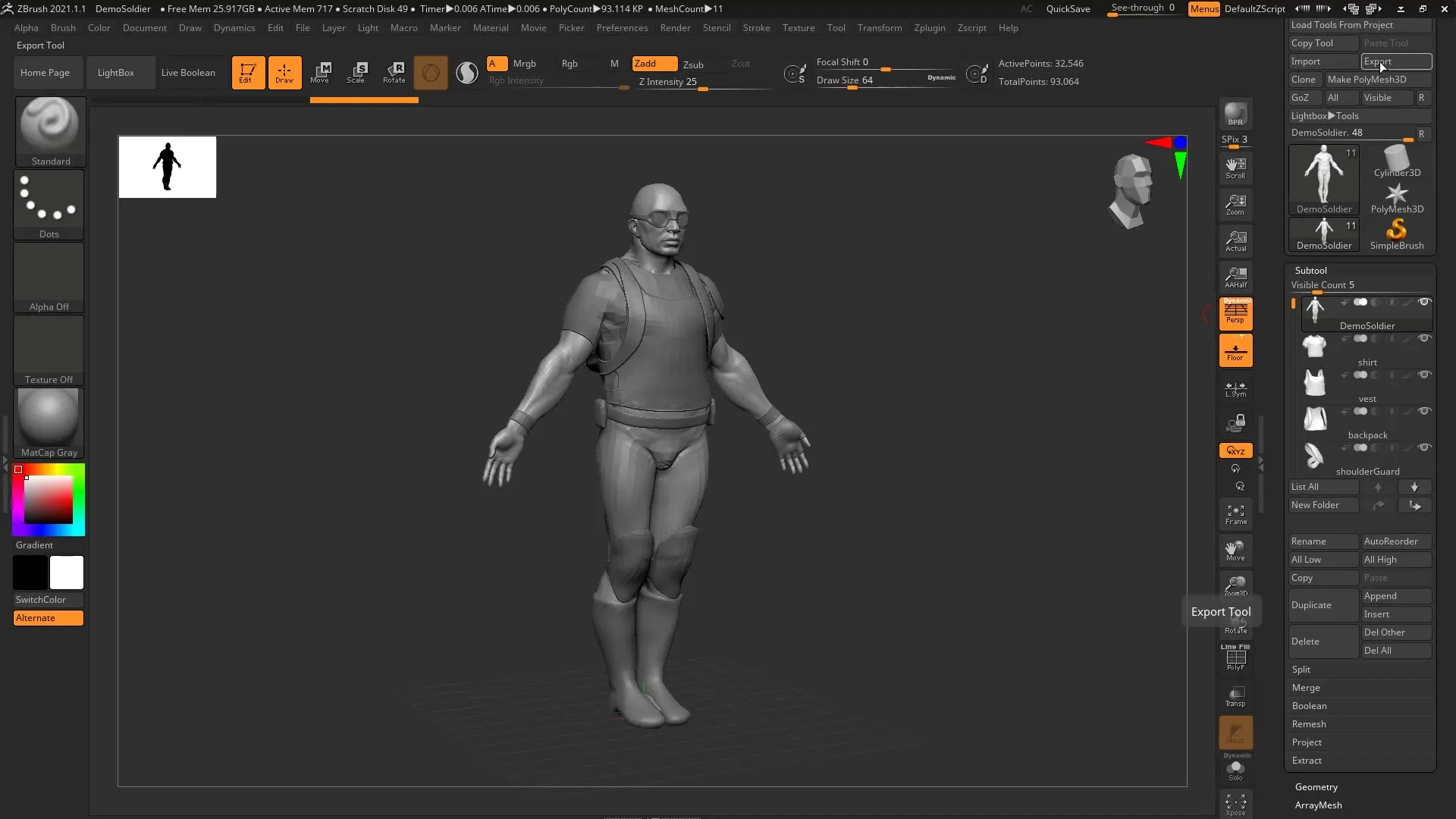
3단계: Blender로 가져오기
Blender로 전환하여 내보낸 모델을 가져오기하세요. '가져오기' 옵션으로 가서 FBX 형식을 선택하세요. ZBrush에서 지정한 파일을 찾아 Blender에 불러옵니다. 이제 모델이 Blender에 나타나야 하며 올바르게 표시되는지 확인해야 합니다. 모든 서브툴이 제대로 로드되었는지도 확인하세요.
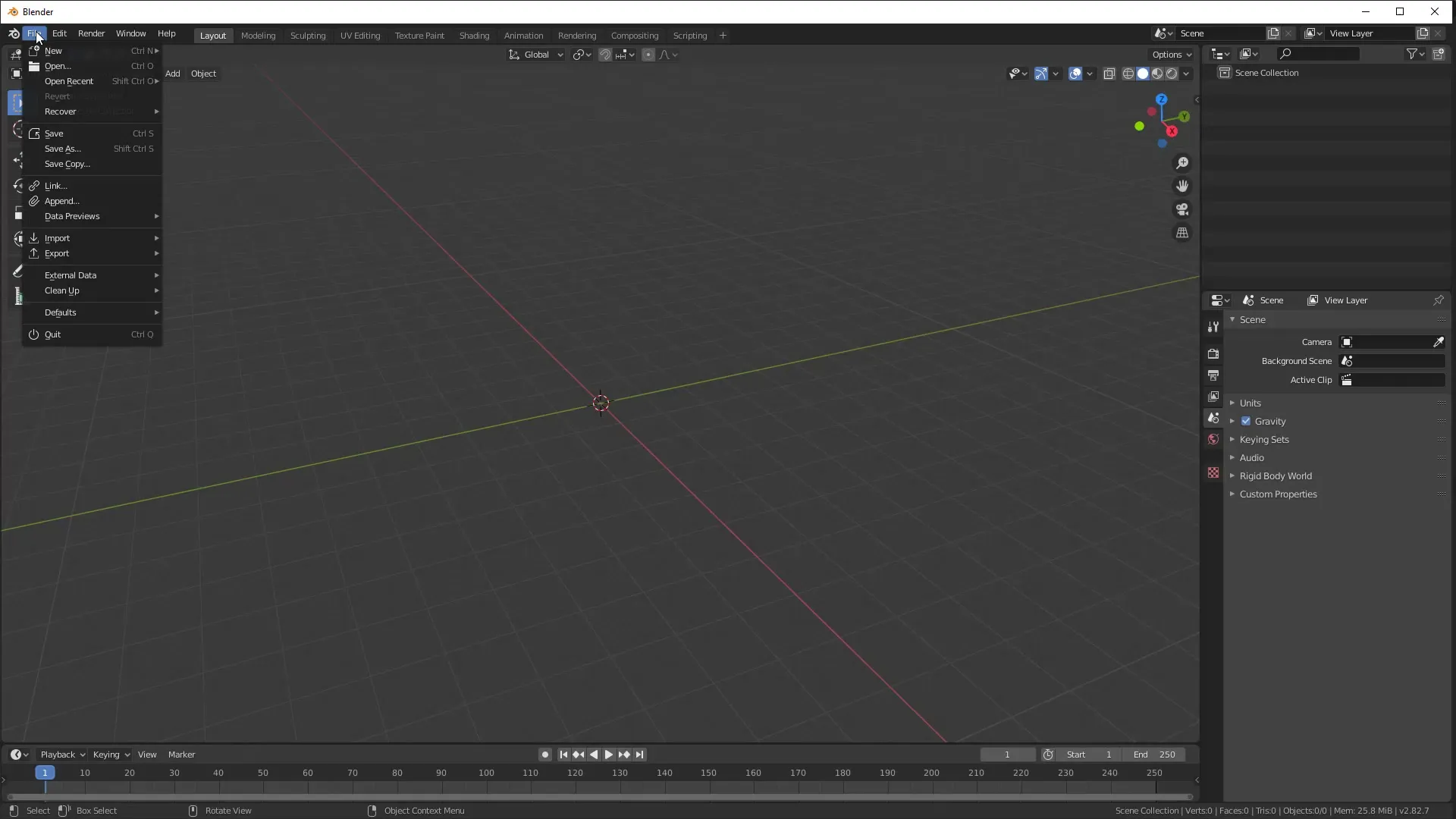
4단계: Blender에서 조정하기
모델이 성공적으로 가져와지면, 외관을 개선하기 위해 조정이 필요할 수 있습니다. Blender는 기본적으로 셰이딩 옵션을 부드럽게 설정할 수 있습니다. 외관을 변경하려면 서브툴을 선택하고 우클릭하여 'Shade Flat'을 설정하세요. 그럼 이제 ZBrush에서와 같이 보이게 되어 기하학에 대한 더 나은 느낌을 받을 수 있습니다.
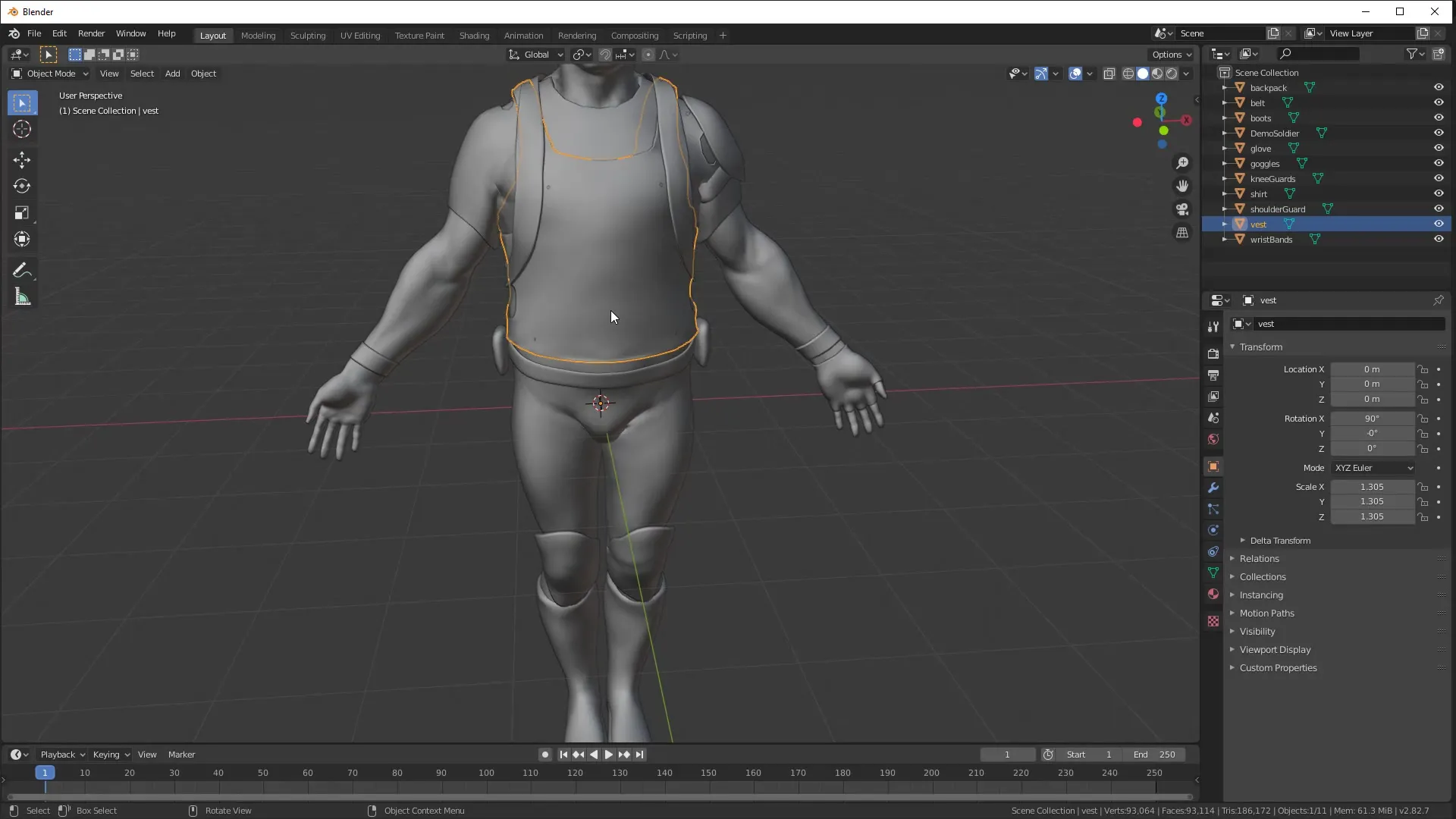
5단계: UV 맵핑 및 ZBrush로 다시 내보내기
Blender에서 조정 후, UV 맵핑 등을 통해 모델을 더욱 다듬을 수 있습니다. 변경 사항에 만족하면, 모델을 ZBrush로 다시 내보낼 수 있습니다. 내보내기 과정을 반복하고 FBX 형식으로 파일을 저장하세요. 서브툴이 유지되도록 이전과 동일한 내보내기 방법을 사용하는 것을 잊지 마세요.
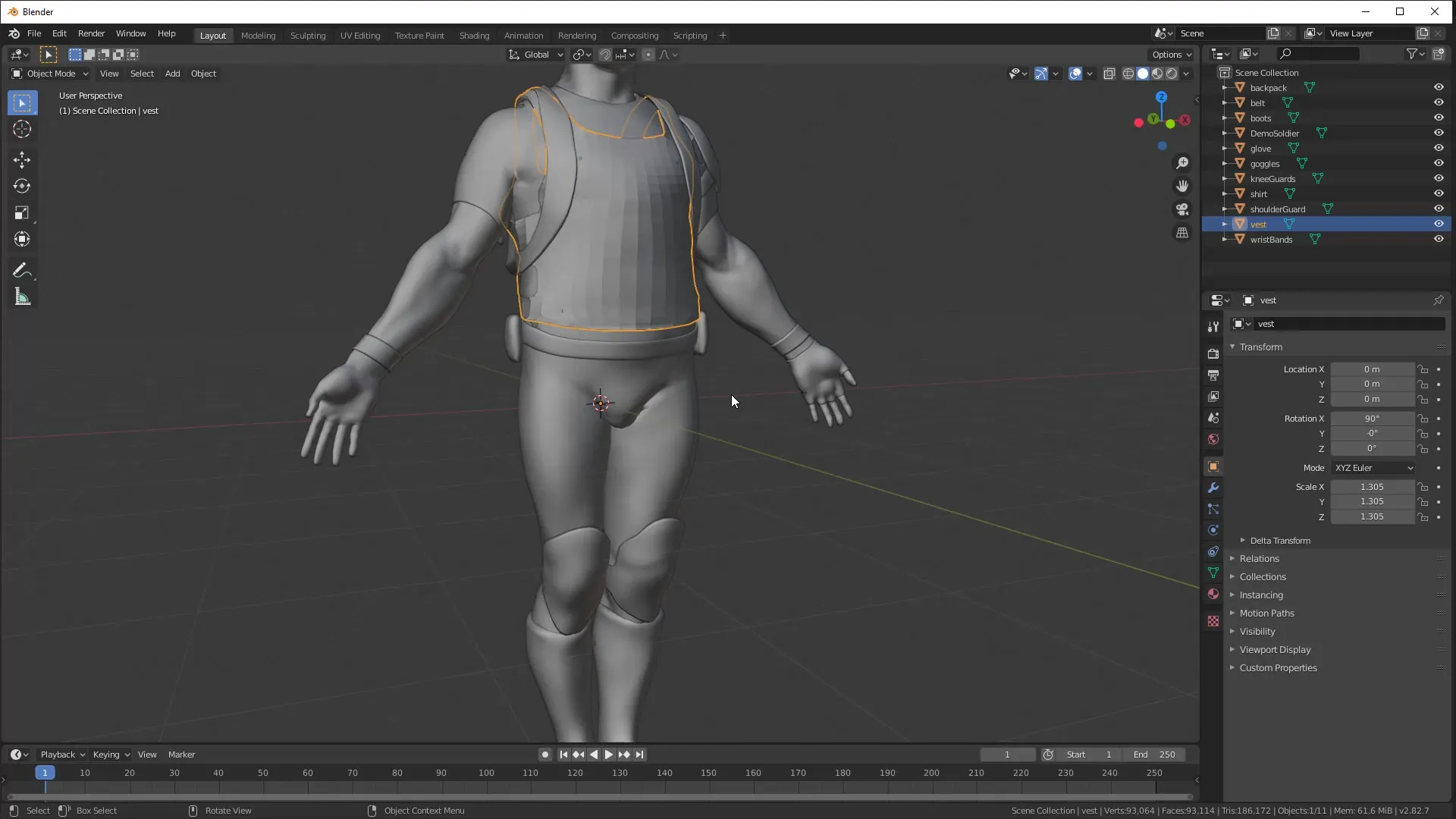
요약 – ZBrush와 Blender 간의 FBX 가져오기 및 내보내기
이 가이드에서는 ZBrush에서 모델을 FBX 형식을 사용하여 Blender로 내보내고 다시 가져오는 방법을 배웠습니다. ZBrush 2020의 새로운 기능은 프로그램 간의 교환을 더 쉽게 하고 효율적으로 만들어, 창의력에 더 많은 시간을 할애할 수 있게 합니다.
자주 묻는 질문
ZBrush에서 서브툴을 어떻게 내보내나요?툴 메뉴에서 서브툴을 선택하고 FBX 형식으로 내보낼 수 있습니다.
Blender에서 파일을 가져온 후 무엇을 해야 하나요?모델의 외관을 개선하기 위해 셰이딩을 조정하세요. 예를 들어 'Shade Flat'을 사용하세요.
Blender에서 ZBrush로 다시 내보내기 전에 UV를 생성할 수 있나요?네, Blender에서 UV를 생성하고 모델을 FBX 형식으로 다시 ZBrush로 내보낼 수 있습니다.


